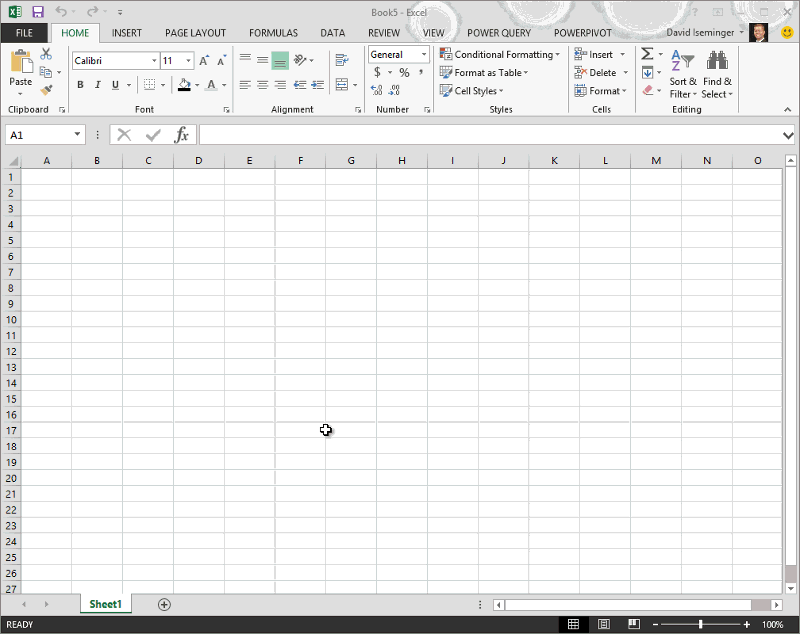Nota: Este artículo ha hecho su trabajo y se va a jubilar pronto. Para evitar problemas de “Página no encontrada”, se están eliminando los vínculos que dirigen a esta página. Si ha creado vínculos a esta página, quítelos y juntos mantendremos la web conectada.
Nota: Power Query se conoce como Obtener y transformar en Excel 2016. La información que se proporciona aquí se aplica a ambos. Para obtener más información, vea Obtener y transformar en Excel 2016.
El modelado de datos es una tarea común en Excel que consiste en reducir y reorganizar una o más tablas en una tabla de asuntos que coincida con sus requisitos de análisis de datos. Power Query proporciona una interfaz de usuario intuitiva para ayudarle a definir los pasos de transformación y modelado de datos con acciones de usuario sencillas sobre un conjunto de datos.
Estos pasos se ejecutan automáticamente cada vez que se actualiza una consulta y se pueden modificar posteriormente para que coincida con los cambios realizados en los datos o en sus necesidades de análisis. Puede dar forma a los datos de varios orígenes de datos agregando, quitando o editando los pasos de la consulta. Los pasos de consulta reemplazan la necesidad de adquirir y volver a dar forma a los datos manualmente en Excel.
Power Query le permite importar datos a Microsoft Excel desde una amplia variedad de orígenes de datos, incluidos otros libros de Microsoft Excel, SQL Server, Oracle, IBM DB2, SharePoint y otros datos estructurados. Para obtener más información sobre cómo conectarse a un origen de datos, vea Conectarse a un origen de datos.
Una vez que se conecte a un origen de datos, use el Editor de Power Query para dar forma a los datos en un formato útil. A medida que modela el origen de datos, Power Query crea automáticamente una secuencia de pasos de consulta asociados a una actividad de editor específica. Por ejemplo, se crea una secuencia de pasos de consulta mientras trabaja en el editor de consultas para conectarse a un origen de datos, promover una fila a encabezados de columna, ordenar filas y filtrar una tabla. Para obtener más información sobre cómo dar forma a los datos, vea Datos de formas.
Nota: Para ver un vídeo breve sobre cómo mostrar el Editor de consultas, vea la parte final de este artículo.
Pasos de consulta de ejemplo
|
actividad de Editor de Power Query |
Paso de consulta |
|---|---|
|
Conectarse a un origen de datos |
Origen |
|
Expandir una columna que contiene una tabla relacionada |
Expandir NuevaColumna |
|
Cambiar el nombre de una columna |
RenamedColumns |
|
Ordenar una tabla |
SortedRows |
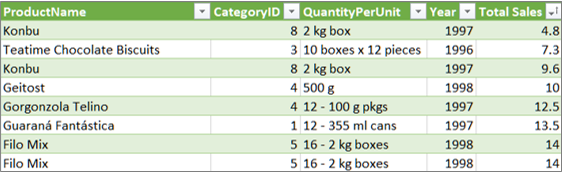
Nota: El Editor de consultas solo aparece al cargar, editar o crear una consulta nueva con Power Query. En el siguiente vídeo se muestra la ventana del Editor de consultas, que aparece tras editar una consulta de un libro de Excel. Para ver el Editor de consultas sin cargar o editar una consulta de libro existente, vaya a la sección Obtener datos externos de la ficha de cinta Power Query y seleccione Desde otros orígenes > Consulta en blanco. En el siguiente vídeo se muestra una manera de mostrar el Editor de consultas.